小米路由器mini版的设置极其容易,傻瓜式设置
Mi路由器的迷你版本的设置非常简单,愚蠢的操作,可以由具有一点计算机知识的朋友来完成。这是设置方法。
一种准备:
1.将路由器连接到电源;
2.光学调制解调器或调制解调器的网络电缆已连接到路由器的蓝色端口;
3.计算机和路由器通过另一条网络电缆连接,或者移动电话以小米前缀连接到wifi。
二.计算机设置:
在浏览器的地址栏中输入19 2. 168.3 1. 1(也可以在手机的浏览器中输入它,并在手机上完成设置,但是感觉更便于计算机输入),然后进入小米路由器界面,单击“开始”。
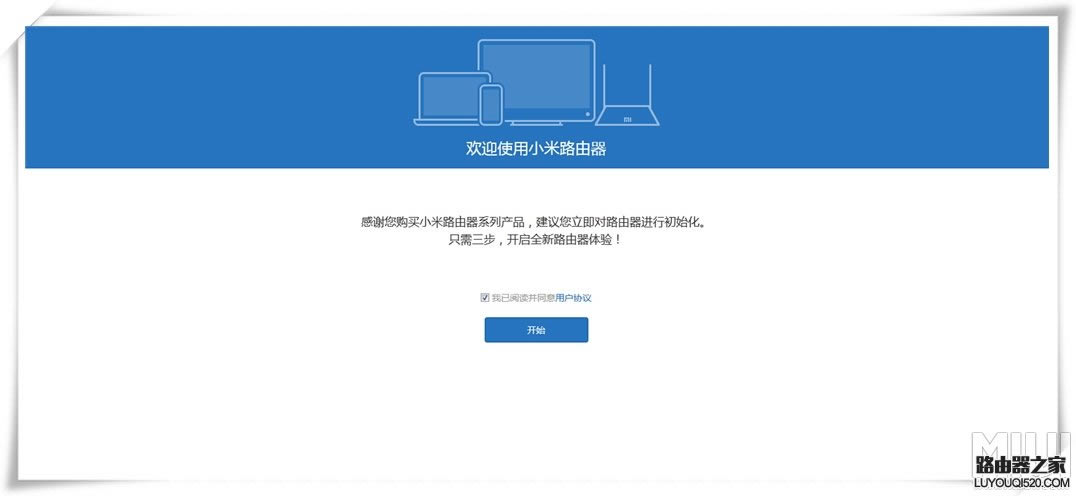
输入您的宽带帐户和密码(如果您不知道,请致电运营商询问)
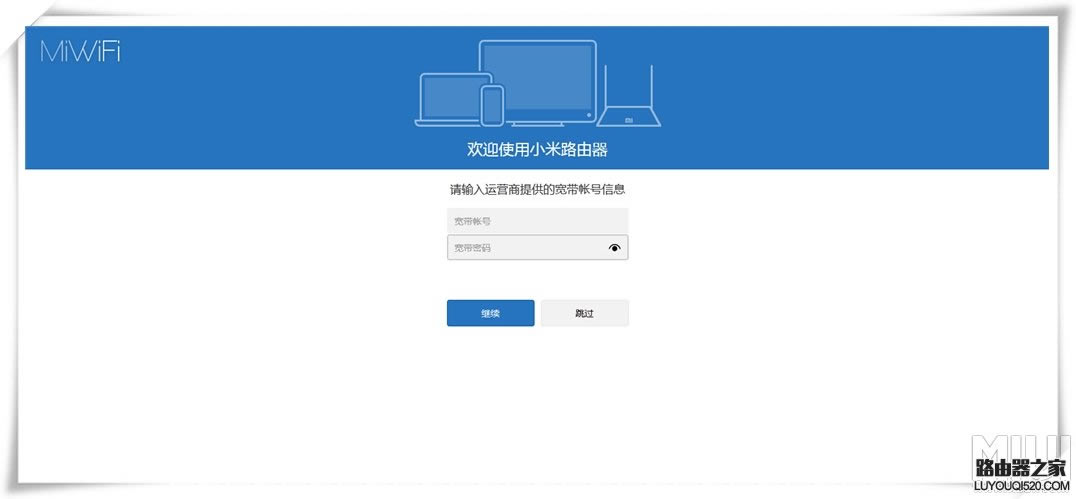
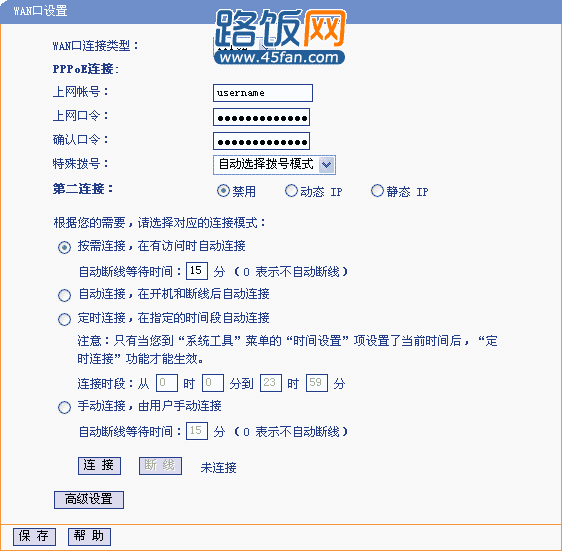
输入wifi密码和管理密码(以后进入路由器接口时必须输入密码),请注意大小写。您还可以自定义wifi的名称。
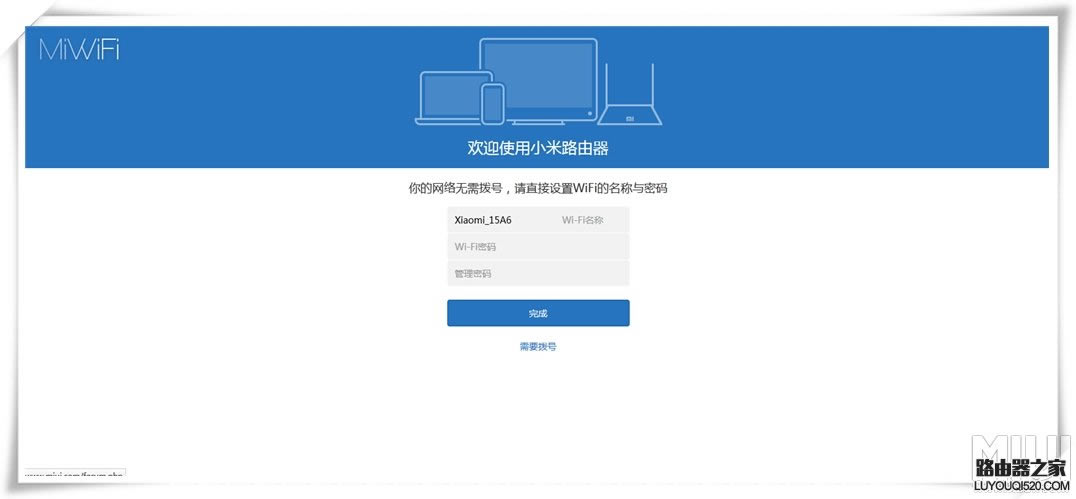
好的,您完成了,这非常简单。然后,您可以在计算机和手机上浏览Internet。
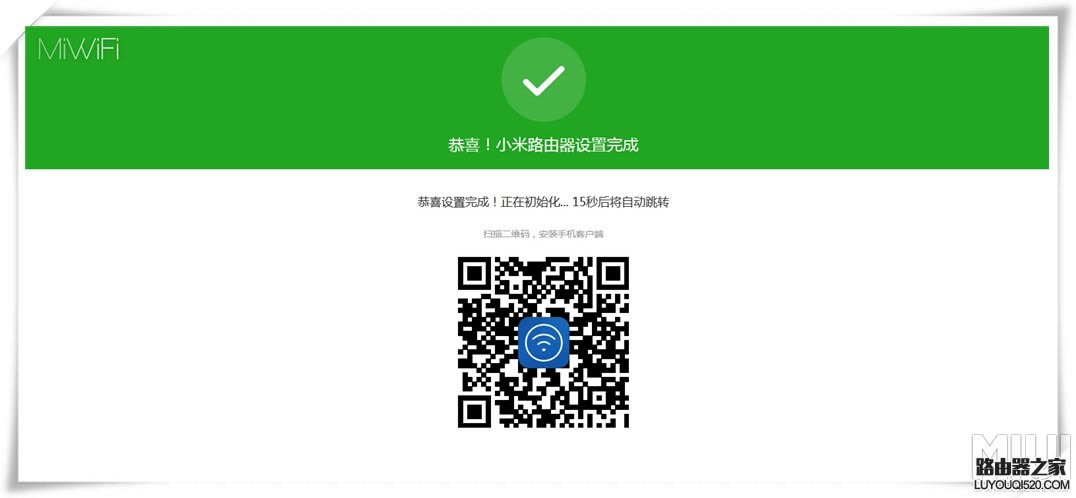
三.高级设置
路由状态界面
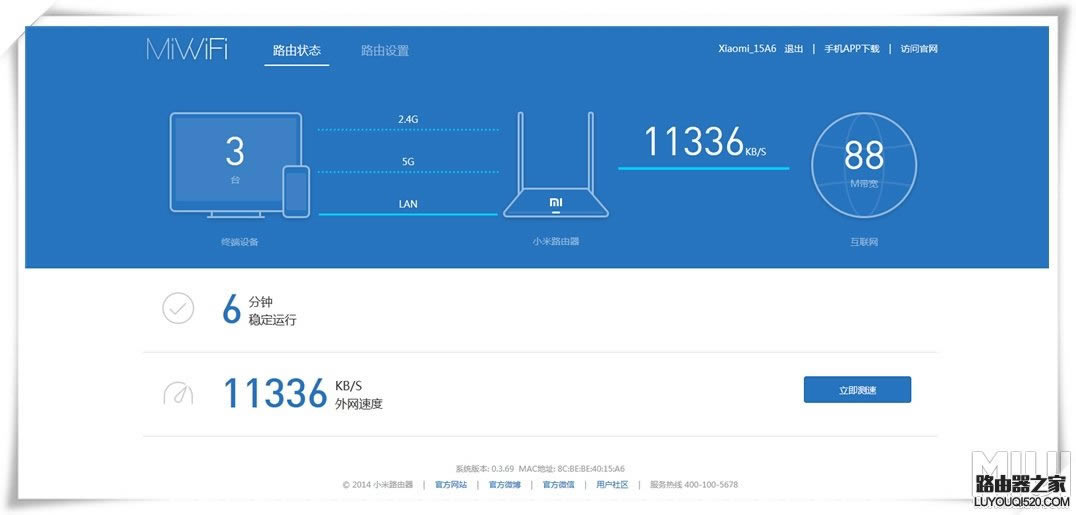
检查哪些设备连接到路由器,是否使用2. 4G或5Gwifi
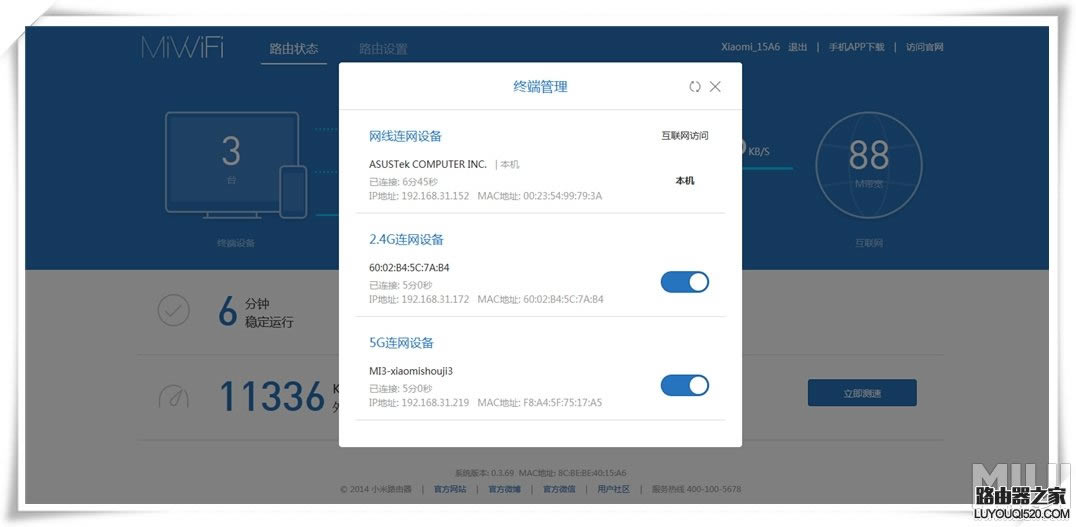

检查带宽和互联网速度
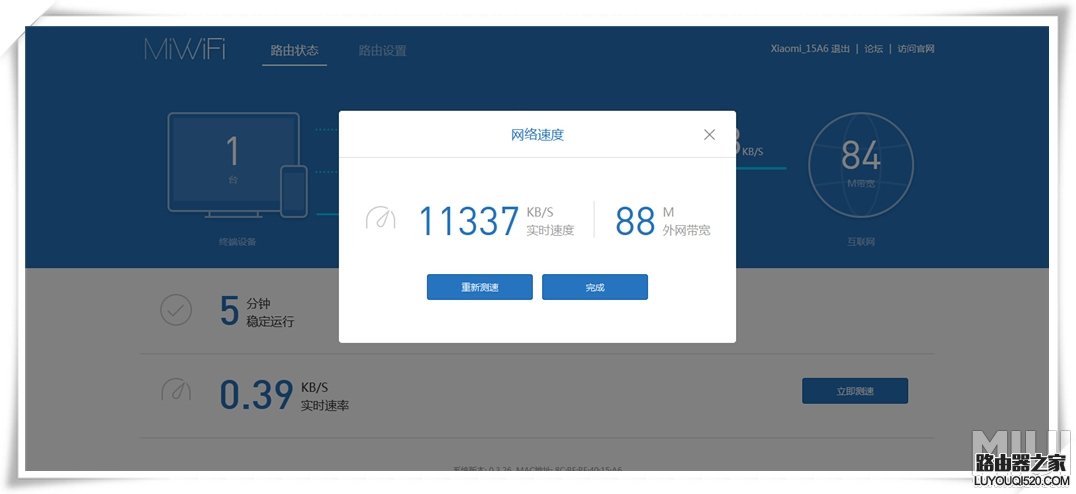
路由设置界面,升级后分为:wifi设置,互联网设置,安全中心,LAN设置,高级设置,系统升级。
1.系统升级:一般来说,系统版本越高,越好,因此建议立即进行更新。系统升级后,请勿刷新或关闭接口或关闭电源。升级有点慢,至少需要5分钟。
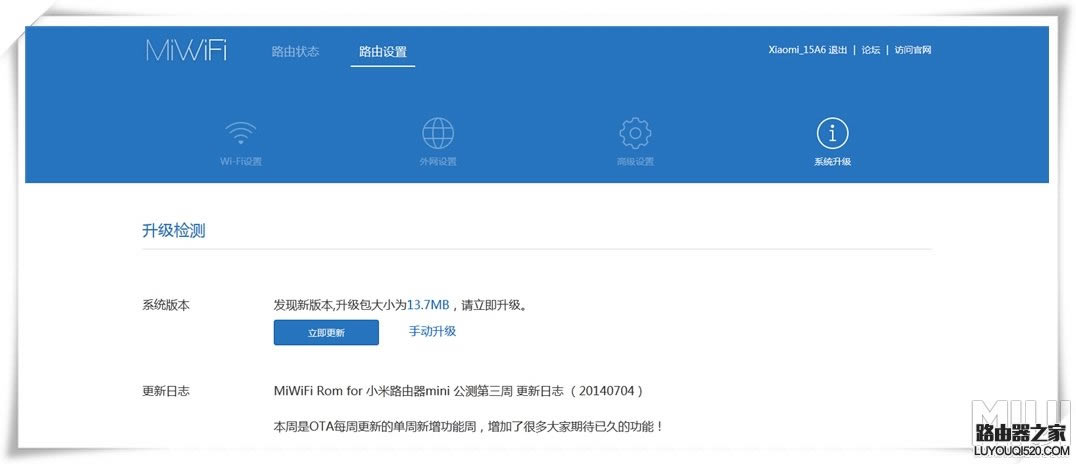
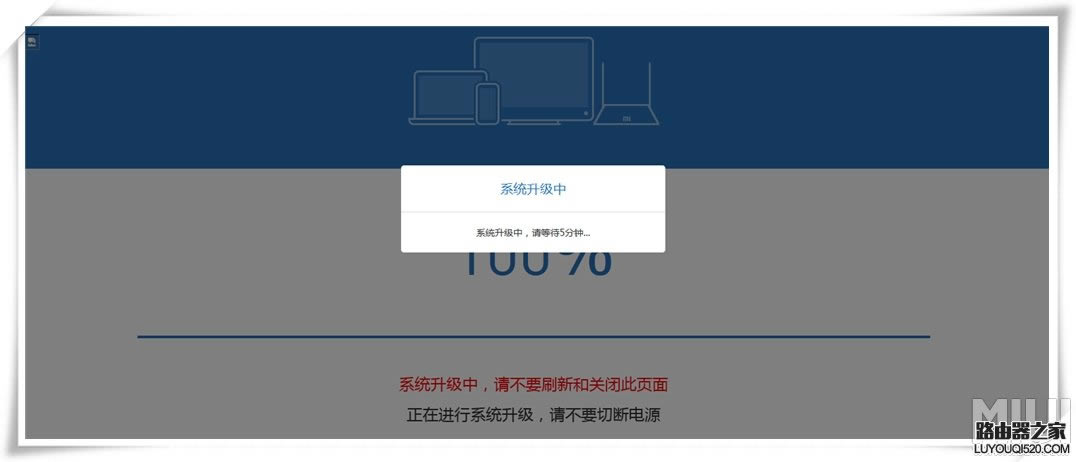
2. wifi设置:您可以更改wifi密码,并隐藏被发现的网络(防摩擦网络)。如果选中“未找到隐藏网络”,则当新设备连接到小米路由器时,需要输入路由器的名称。
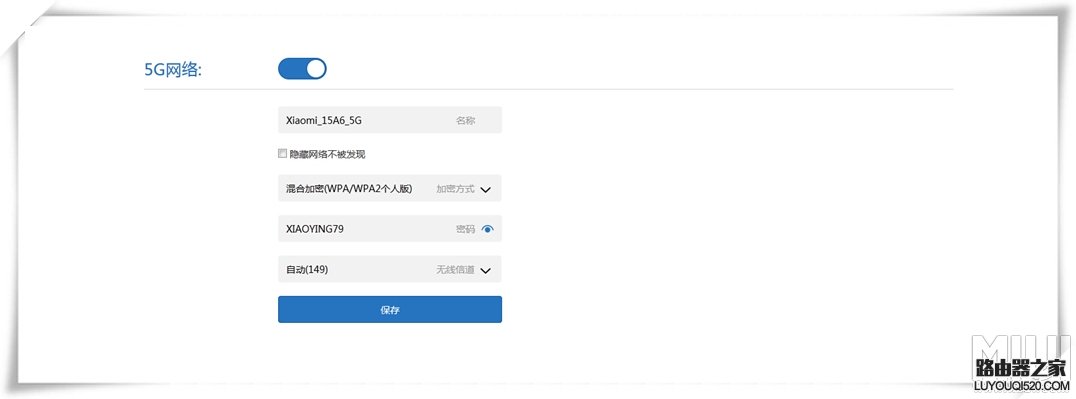
可以设置3种信号强度:穿墙,标准,节能
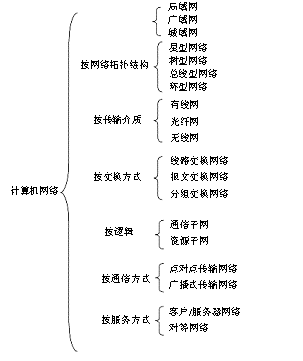
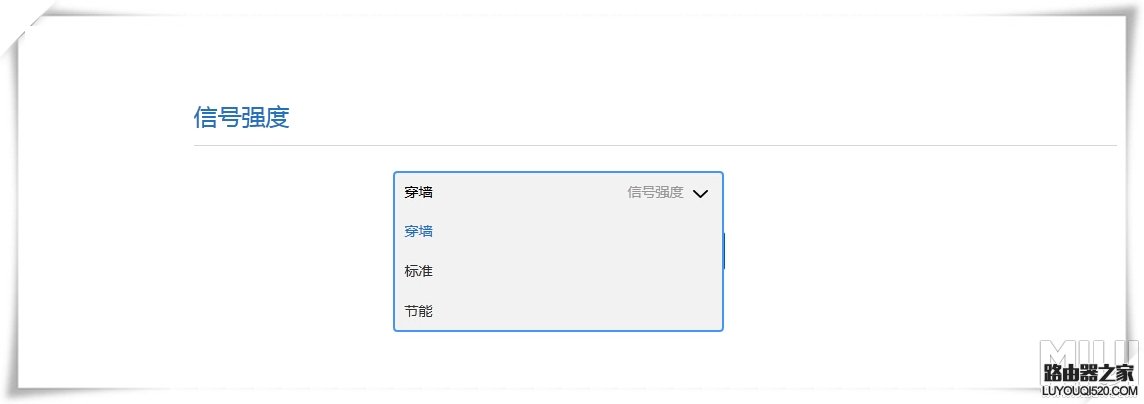
3.互联网设置:常规宽带互联网访问,无需修改。
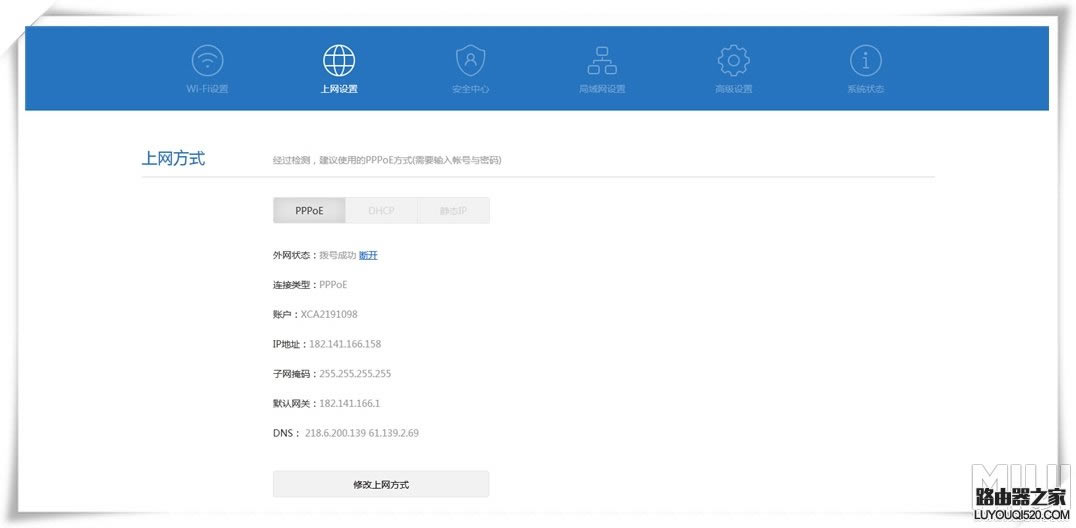
4.安全中心:可以修改路由器的密码(用于登录路由器的密码)。
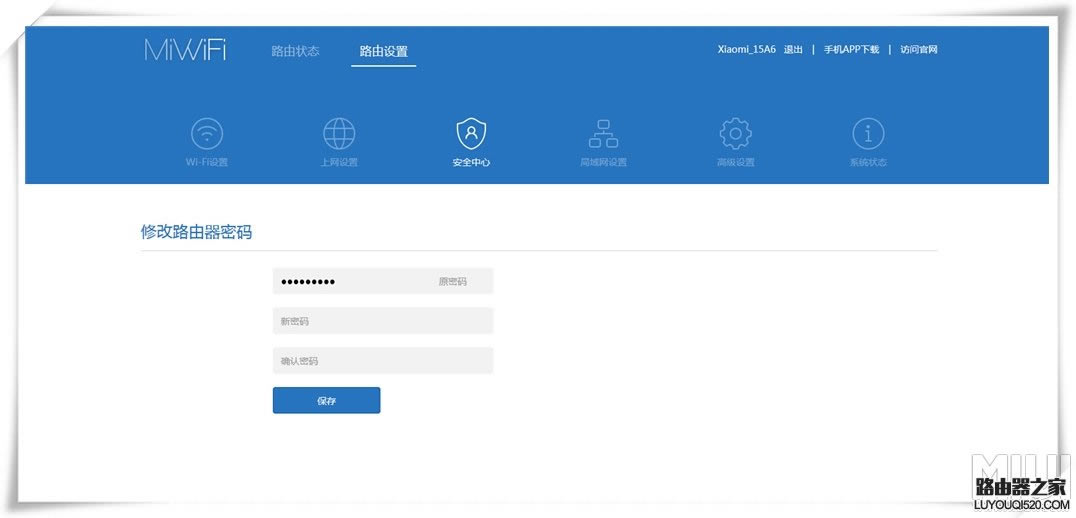
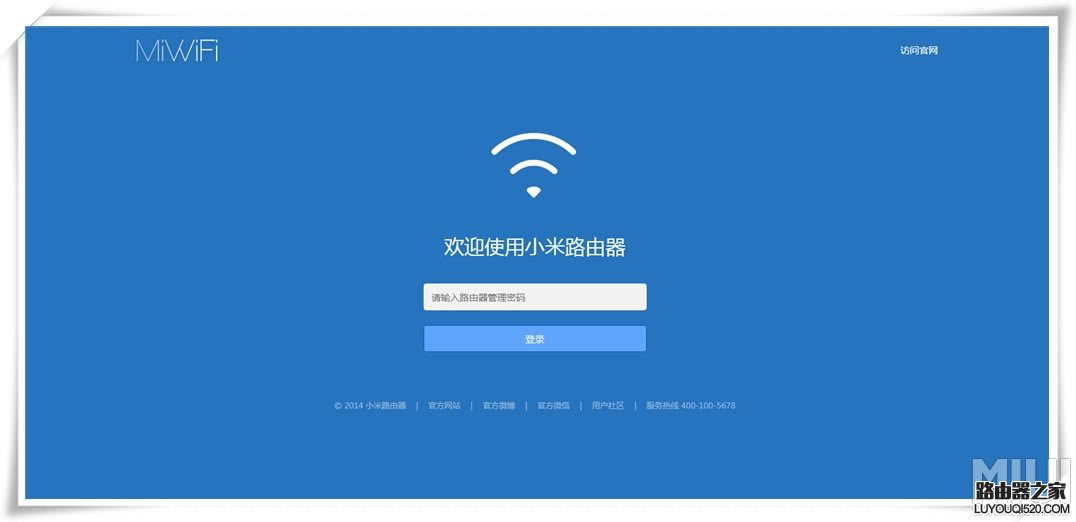
5.局域网设置:自定义分配IP序列号,通常无需修改。
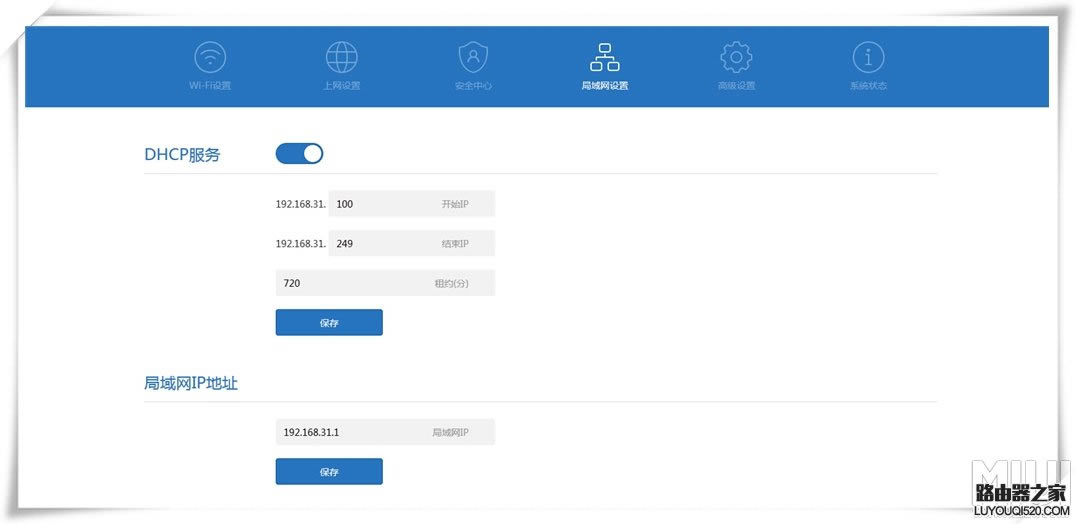
四.路由器移动应用:
用手机扫描包装中的手册上的QR码,下载并安装小米路由器应用程序。
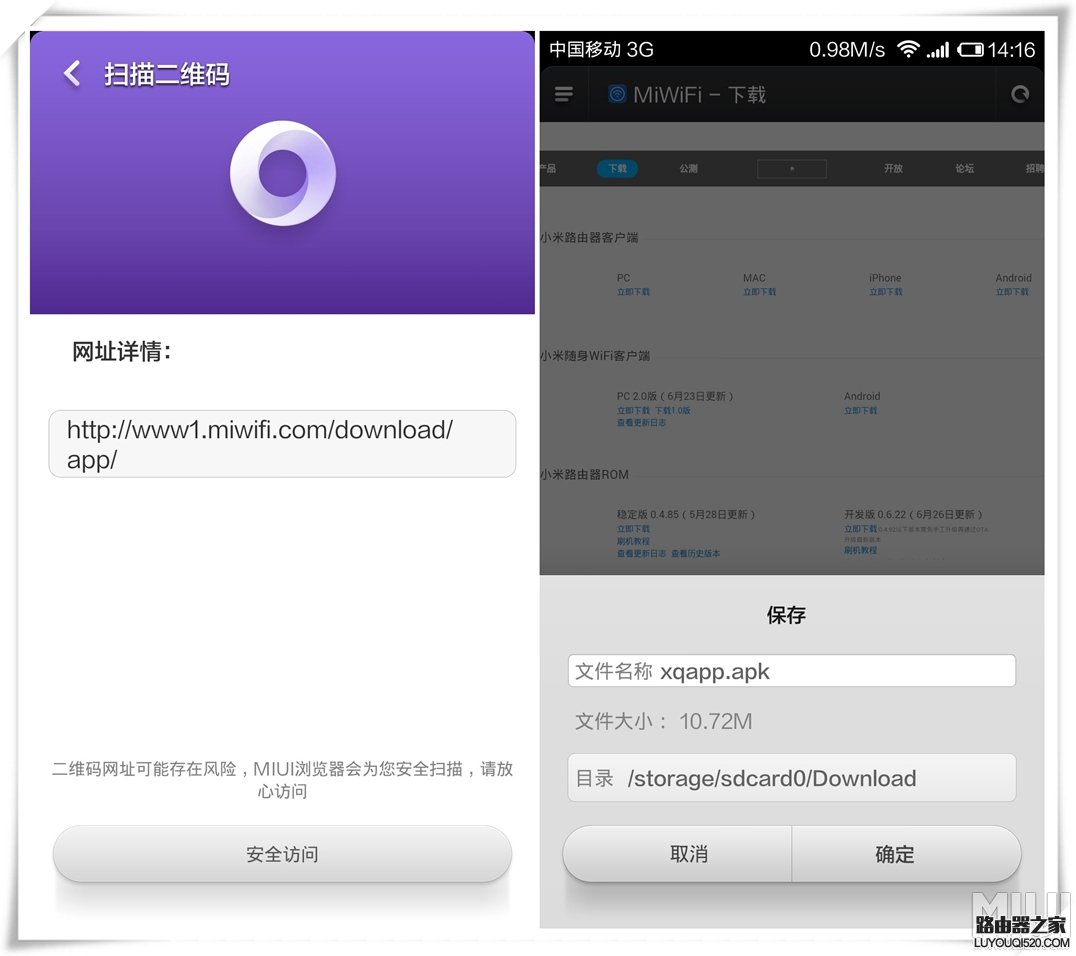
登录并绑定您的小米帐户,然后输入管理密码。
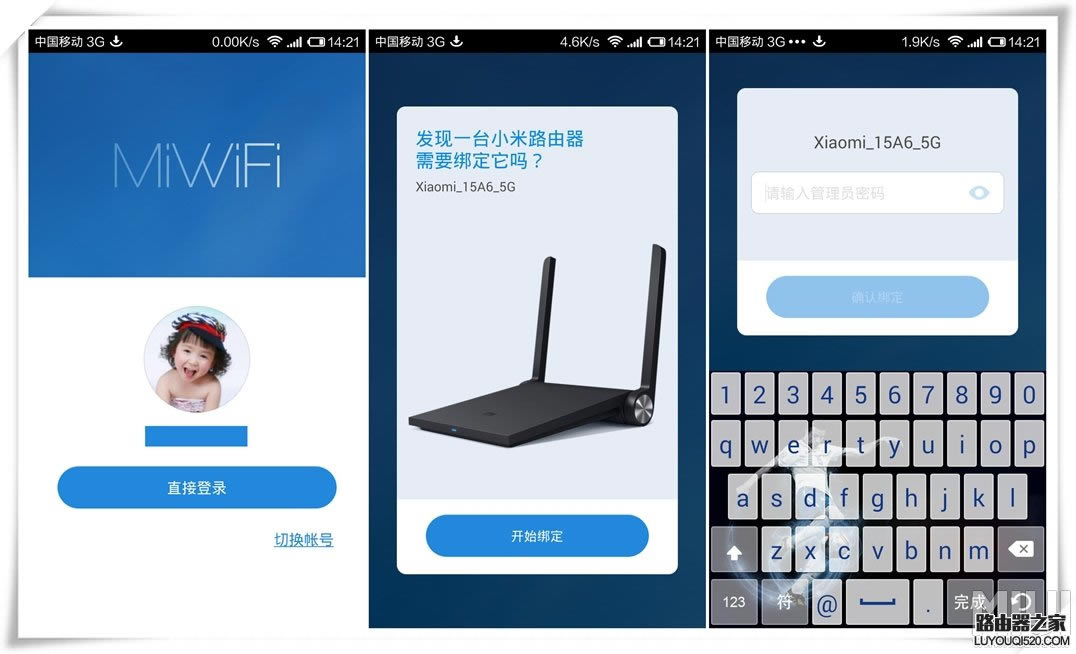
在手机上,您可以检查哪些设备连接到了路由器,是否使用了2. 4G或5Gwifi,并且有诸如计划的关机和停止下载任务之类的选项。
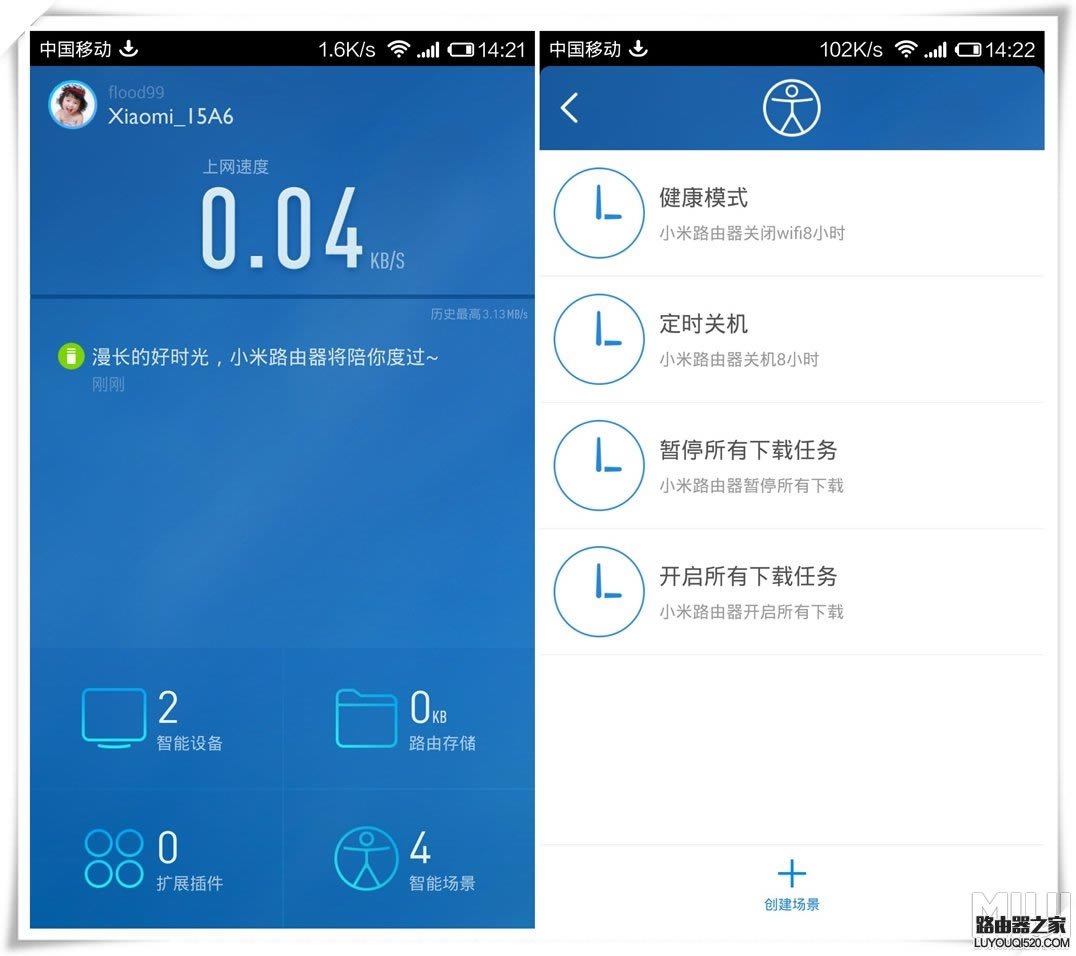
Mi路由器暂时不支持存储和插件安装。
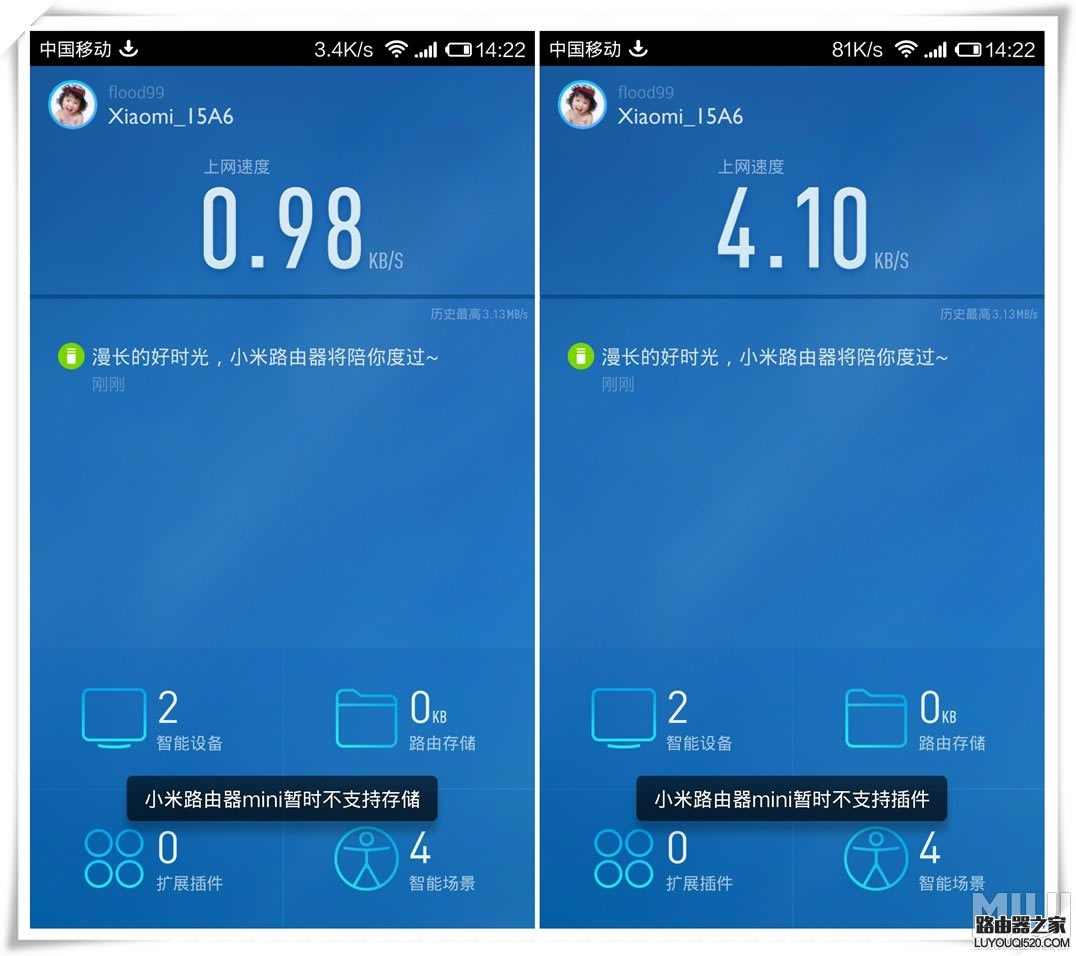
五.wifi连接:
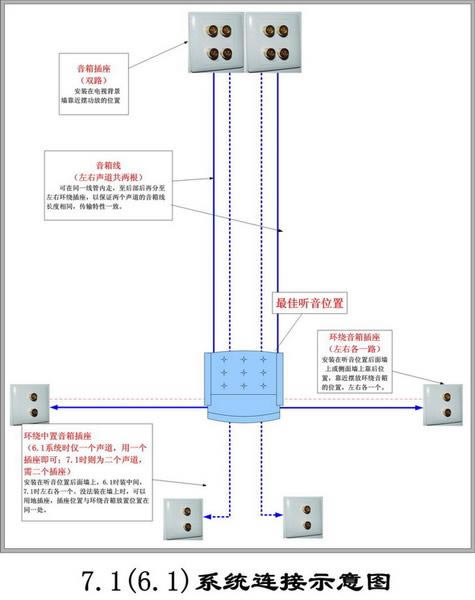
对于支持2. 4G和5Gwifi的设备,您可以选择要连接的网络。
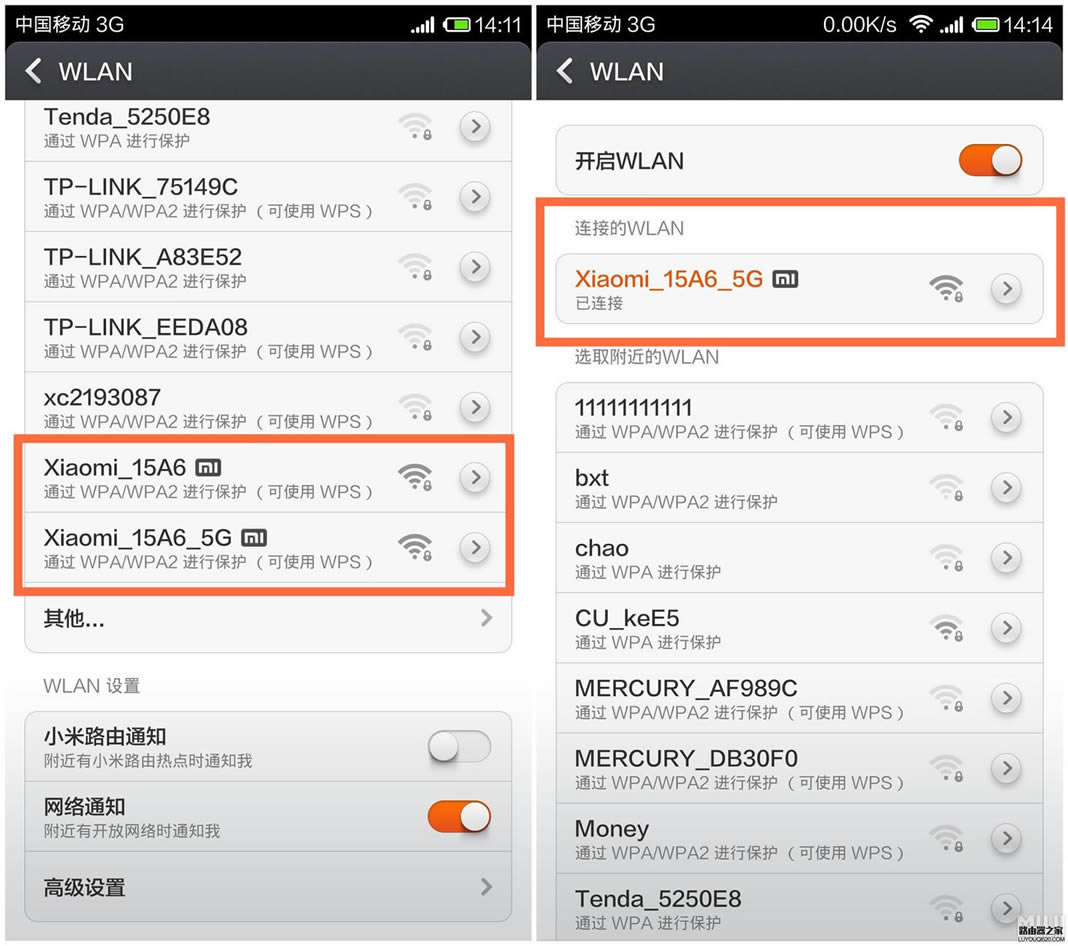
六.摘要:
1.小米路由器迷你版的设置非常简单,仅需三步愚蠢的操作,只需一点计算机知识的朋友就可以完成;
2.。计算机和移动电话都可以检查哪些设备连接到了路由器,是否使用了2. 4G或5Gwifi,并且可以将路由器设置为“隐藏被发现的网络”(防摩擦网络)等。
3.用于计划关闭,停止下载任务等的选项;
绑定Mi帐户后,可以远程查看和控制
4.;
5.路由器会定期升级以改善系统并添加新功能;
6.支持2. 4G和5Gwifi设备,您可以选择要连接的网络;
7.可以设置3种信号强度:穿墙,标准,节能。
本文来自本站,转载请注明本文网址:
http://www.pc-fly.com/a/tongxingongju/article-350664-1.html
……